깃에 관련된 전체적인 명령어에 대해서 이해하고 사용하는 연습을 해보자.
깃은 명령어 단위로 이루어진 간단한 프로그램이다. 터미널에서 깃을 이용하는 연습을 해보며, 깃은 정말 간단하게 "git 명령어"형식으로 되어있다. 여기서 "git config"이면 configuration에 관련된 명령어를 수행할 수 있다. "git commit", "git add"이런식으로 깃 다음에 나오는 명령어는 무엇인 지, 어떤 일을 하는 지, 어떨 때 쓰면 좋은 지 위주로 알아보자.
"git 명령어 -option" 보통은 명렁어 다음에 옵션들이 여러가지 있어서 같은 명령어를 수행하더라도 어떤 옵션을 붙이냐에 따라서 조금씩 다른 방식으로 진행할 수 있기 때문에 자주 쓰이는 명령어와 또 자주 쓰이는 옵션들을 위주로 알아보자.
git 명령어 확인 : https://git-scm.com/docs
Git - Reference
Reference
git-scm.com
일단 폴더를 만들어 이동해서 초기화 및 제거하는 방법에 대해서 알아보자.
깃은 어떤 폴더든 초기화해서 사용할 수 있는데, "mkdir git"으로 깃이라는 새로운 디렉토리를 만들어 보고, "cd git"으로 깃 디렉토리로 이동해보자.
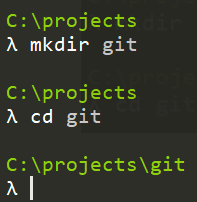
여기서 mkdir(=make directory) / cd (=change directory) 이다. 깃이라는 폴더 안에 들어가서 "ls -al"(ls=list)을 입력하면 폴더 안에 지금 아무런 파일들이 없는 것을 확인해 볼 수 있다. 여기서 "git init"을 입력하면 깃이 초기화 되었다고 나오는데, 다시 안에 내용들을 확인해보면 git이라는 숨겨진 폴더가 있는 것을 확인할 수 있다.
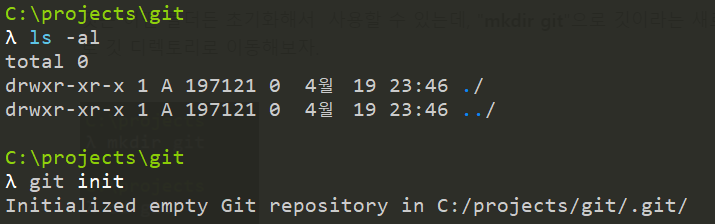
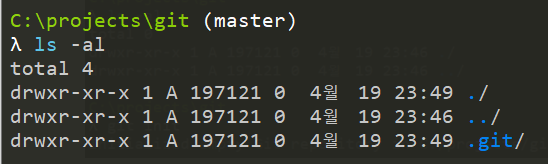
폴더나 파일명 앞에 "."이 있으면 숨겨진 파일이다. 그냥 ls 명령만 이용하면 숨겨진 폴더는 나오지 않는다. 이 숨겨진 깃 폴더를 "open .git"으로 열어서 확인해보면 깃 리파지토리에 있는 다양한 정보들이 들어 있는 것을 확인할 수 있다. 이 곳은 깃의 내부 구현사항이 될 수 있다. (윈도우에서 open 명령어가 사용이 되지 않아 start .git이나 explorer .git을 사용해서 열어보자.) 그래서 깃에 관련된 모든 정보들이 깃 폴더안에 저장되는 것을 확인할 수 있다.


그리고 깃을 초기화하게 되면 기본적으로 master(마스터) 브랜치가 생성이 된다. 기본적으로 커밋해서 버전을 관리하는 브랜치는 마스터 브랜치이다. 여기에서 깃을 삭제하고 싶으면 "rm -rf .git"(=remove)로 숨겨진 깃을 삭제해 주면 더이상 깃 프로젝트가 아닌 것을 확인해 볼 수 있다.
이제 UI로 깃을 초기화하고 관리하는 방법에 대해서 알아보자.
이미 기존에 초기화된 프로젝트가 있다면 단순히 소스트리에 드래그해서 두면 된다.
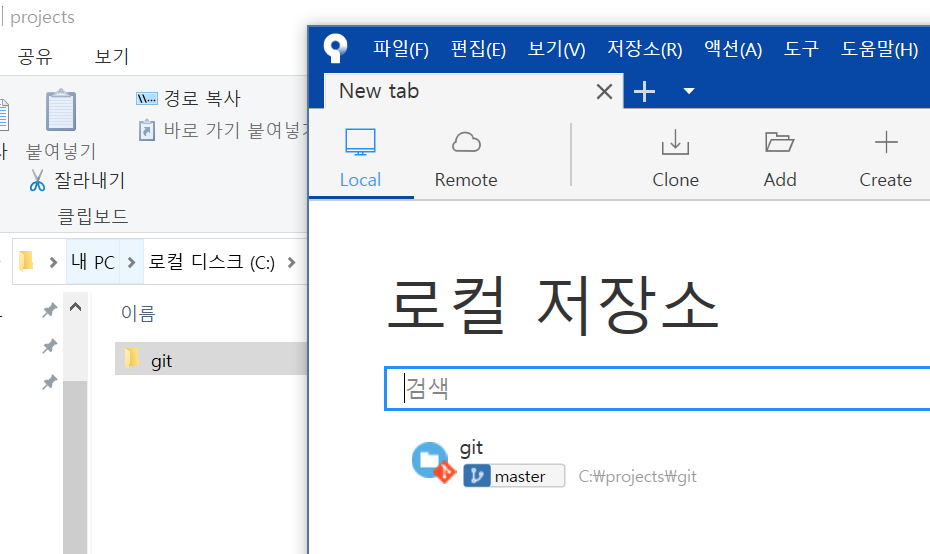
또는 새로운 것을 만들고 싶다면 create에서 만들 수 있다.


다시 터미널에서 확인해보고 싶다면 projects에서 "ls"명령어를 입력하면 확인할 수 있다.
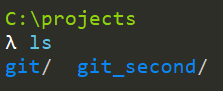
여기서 추가로 깃의 상태를 볼 수 있는 "git status"라는 명령어가 있다.
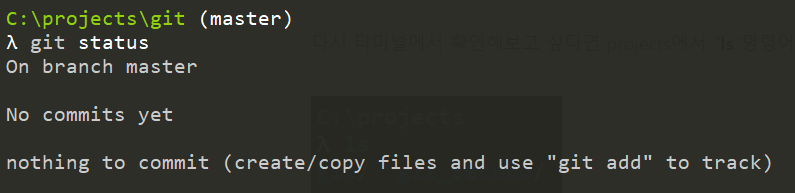
이렇게 반복적으로 쓰이는 명령어를 단축해서 쓰고 싶다면, 여기서는 status를 st로 입력하고 싶을 때 "git config --global alias.st status"로 입력하면 된다. 그러면 "git st"라고 입력해도 알아서 status 명령어로 인식해 상태를 보여준다.
추가로 "git config --h"를 입력하면 명령어와 명령어에 쓸 수 있는 다양한 옵션들을 간단하게 확인할 수 있다.
'기본공부 > 깃(Git)&깃허브(GitHub)' 카테고리의 다른 글
| [깃, 깃허브 배우기] 깃 커밋, git commit -6- (by. 드림코딩) (0) | 2021.04.22 |
|---|---|
| [깃, 깃허브 배우기] 깃 add명령어로 스테이징 에리어로 파일 옮기기 -4- (by. 드림코딩) (0) | 2021.04.21 |
| [깃, 깃허브 배우기] 깃 워크플로우(Working Directory/Staging Area/.git directory) -3- (by. 드림코딩) (0) | 2021.04.20 |
| [깃, 깃허브 배우기] 깃 다운로드 및 환경설정 -1- (by. 드림코딩) (0) | 2021.04.18 |
| Git(깃) / GitHub(깃허브) (0) | 2021.04.17 |

